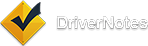С чего начать?
Если вы не нашли ответ на ваш вопрос или у вас есть предложения по улучшению нашего сервиса, напишите нам,
и мы с удовольствием вам ответим в ближайшие сроки.
1. Регистрация
Для того чтобы начать пользоваться сервисом нужно зарегистрироваться. Процесс регистрации максимально упрощён – необходимо ввести Ваше имя, имейл, пароль и проверочный код (если пользователь с таким именем уже существует, выберите другое имя, которое будет отображаться на сайте). После успешной регистрации вы автоматически попадаете в свой «виртуальный» гараж, где можете добавить автомобиль.
Для входа в ваш гараж введите имейл и пароль.
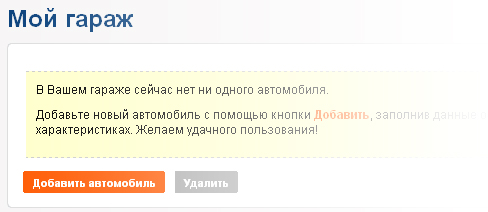
2. Добавление автомобиля в гараж, редактирование данных об автомобиле, удаление автомобиля
Вы уже в своём гараже. Поздравляем! Теперь добавьте автомобиль.
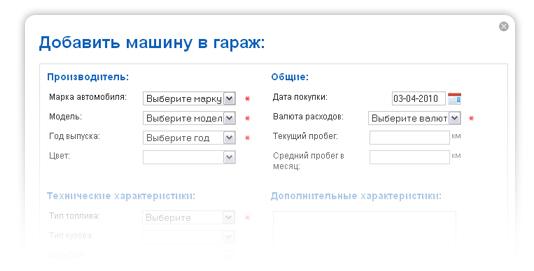
При нажатии на кнопку «Добавить автомобиль» во всплывающем окне выберите марку, модель, год выпуска, тип топлива, валюту расходов. Некоторые автомобили имеют сразу две топливные системы – бензин и газ. Поэтому выбор типа топлива автомобиля является обязательным параметром, для удобного подсчета статистики и расходов. Если хотите, запишите и другие необязательные параметры автомобиля, такие как цвет, тип трансмиссии, объём двигателя, тип кузова, а так же дополнительные заметки об автомобиле.
Валюта
Если у вас в гараже несколько автомобилей, то для каждого из них можно определить свою валюту расходов. Например, дома вы пользуетесь внедорожником и ведете учет в рублях (гривнах, тэнеге и т.п.) а когда выезжаете отдыхать во Францию или Италию, то ведете учет расходов на ваш спортивный кабриолет в евро. Очень удобно :)
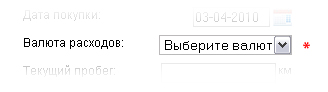
Пробег
Текущий и средний месячный пробег. Эти параметры необязательные, но они нужны для более точных напоминаний, которые вы можете запланировать.
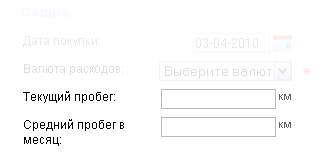
Редактирование
Что бы отредактировать данные об автомобиле, выберите автомобиль (ссылка «перейти к событиям», и сделайте необходимые изменения, нажав кнопку «Редактировать» в правой колонке профиля автомобиля.
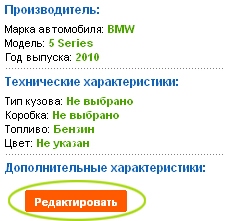
Удаление
Выберите автомобиль, который хотите удалить с помощью флажка возле названия. Нажмите кнопку «удалить»
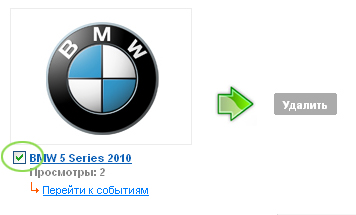
2. Создание, редактирование и удаление событий
Теперь самое время начать учет событий и расходов.
Создание событий
Зайдите в события, нажав на фото, название автомобиля, или ссылку «перейти к событиям».
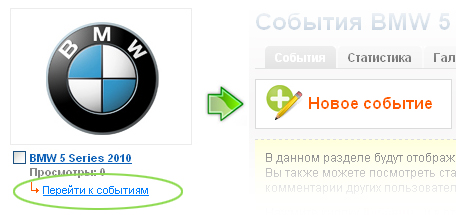
Нажмите кнопку «Новое событие» и во всплывающем окне выберите тип события. Для удобства и более точных подсчетов мы разделили события на три типа: Ремонт (обслуживание), Заправки, Другое. В зависимости от типа, заполните форму и сохраните данные.
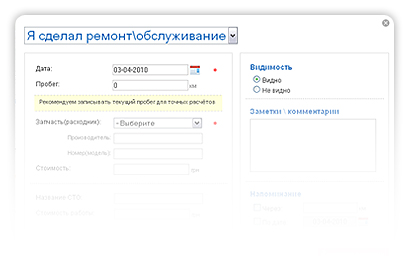
Пробег
Постарайтесь заполнить поле «Пробег» реальным пробегом в день события. Это поможет нам более точно вычислять ваш текущий пробег и присылать напоминания «по пробегу» с минимальной погрешностью.
Если текущий и средний пробег в месяц заполнены в профиле автомобиля или вы уже добавили несколько событий до этого, то при создании нового события система автоматически спрогнозирует ваш текущий пробег на установленную дату. Мы считаем средний пробег по событиям трёх последний месяцев. Почему три последних месяца? Это точнее, чем считать средний пробег за всё время пользования автомобилем. Вы можете много путешествовать летом, и ездить только по необходимым делам зимой.
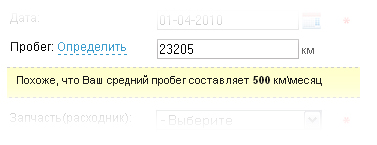
Если дата нового события «не сегодня», и вы не помните точного пробега, выберите другую дату события, и нажмите ссылку «определить». При постоянном и правильном добавлении событий мы постараемся с минимальной погрешностью определить пробег на указанную вами дату.
Видимость для других
События могут быть доступными или закрыты для просмотра другим пользователям. Выберите нужный вариант.
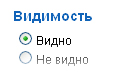
Рекомендуем создавать видимые события. Почему? Для того, что бы человек, который только собирается сделать похожий ремонт на том же СТО, купить страховку в той же страховой компании, помыть машину на этой же автомойке, смог найти тех, кто уже там был, спросить их мнение, прокомментировать. И в итоге – составить объективное мнение о качестве той или иной запчасти или обслуживании, не переплатить за ремонт, не попасть к «непрофессионалам».
Напоминания
Добавить напоминание «по пробегу» или «по дате» вы можете, выбрав соответствующий флажок при создании нового события (или при изменении уже созданного события).
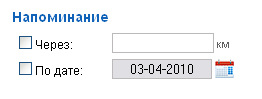
Например, вы сделали замену масла в двигателе. Добавляем новое событие, вводим дату, пробег, название события (масло ДВС), название самого масла (если знаете), стоимость, где меняли и сколько заплатили за замену. Обычно масло нужно менять через 10 000 км, и вы увидите флажок «напоминание по пробегу» уже установленным. Осталось только правильно добавлять новые события, и следующее напоминание о замене масла придет на ваш имейл и появится, как только вы снова зайдете на сайт.
Редактирование и удаление событий
Если события успешно сохранилось, то оно сразу появится в главной таблице событий.
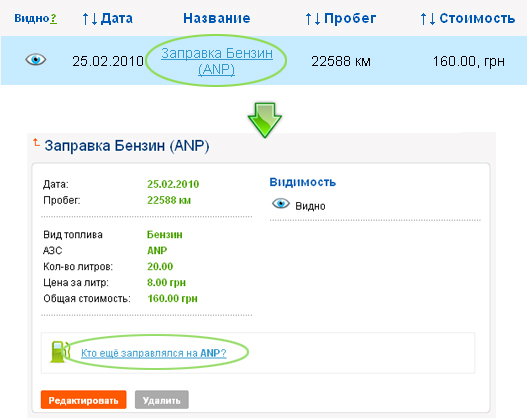
Изменить событие, посмотреть подробности или удалить событие можно кликнув на ссылке названия события в таблице. Если вам интересно у кого ещё было подобное событие, кто ещё заправлялся или ремонтировал автомобиль на том же СТО, то это легко можно найти с помощью ссылки в деталях события. Удаляйте событие с помощью кнопки «Удалить»
4. Статистика
На вкладке «статистика» вы можете увидеть данные о затратах на автомобиль по разным типам событий (ремонт, заправки, другое). Используйте временной фильтр для указания периода, за который вы хотите просмотреть данные о затратах.
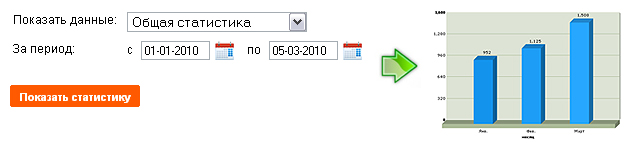
5. Расход топлива
С помощью сервиса DriverNotes вы сможете посчитать расход топлива вашего автомобиля точно заполняя ваши заправки. При создании события “Я заправился” есть два дополнительных параметра : уехал с полным баком и забыл записать предыдущую заправку.

Подсчет расхода топлива начнется с события в котором будет установлен параметр “уехал с полным баком” и завершится следующей заправкой до полного бака, даже если вы делали промежуточные “неполные” заправки.
Например:
- 01.10.2010 уехал с полным баком, залил 15 литров, пробег 10 000 км
- 05.10.2010 залил 10 литров (не до полного бака), пробег 10 200 км
- 10.10.2010 залил 15 литров (не до полного бака), пробег 10 500 км
- 15.10.2010 уехал с полным баком, залил 40 литров, пробег 10 600 км
После заправки до полного бака 15.10.2010 мы сможем подсчитать ваш расход топлива, который в данном случае будет 10.83л\100км.
Единственное условие для верного подсчета - своевременная запись точных данных. Но если вы вдруг забыли записать какие либо данные о заправке, просто поставьте галочку “забыл записать предыдущую заправку”, и расчёт начнется со следующей заправки “до полного бака”.
На вкладке “Расход топлива” можно увидеть график динамики расхода топлива и таблицу событий с данными о расходе на каждой заправке.
6. Фото галерея
Добавляйте фотографии вашего автомобиля на вкладке «Фото». Тут же их можно отредактировать и удалить (две иконки под фотографией). Все фотографии доступны для просмотра другим пользователям. Никакого дополнительного функционала этот раздел не несет – только для вашего самовыражения :)
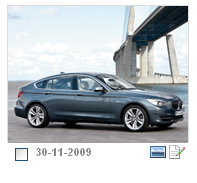
7. Сообщения
Тут всё просто. Пользователя могут общаться на сайте.
Находите нужного вам пользователя. Жмёте кнопку «Отправить сообщение» и ждёте ответ :)

Посмотреть все входящие, исходящие, удаленные сообщения вы можете на странице ваших сообщений, выбрав пункт «Сообщения» в меню с левой стороны.
Например, вы нашли такой же автомобиль как у вас, в котором кто- то менял амортизатор «не оригинал», как вариант фильтр, тормозные колодки, ремень, прокладки и т.д. Спрашиваете мнение хозяина об этом амортизаторе, и принимаете решение, покупать оригинал или сэкономить.

8. Настройки
В пункте меню «Настройки» можно изменить ваши регистрационные данные, поменять пароль, указать местоположение, загрузить «аватар» картинку, которую будут видеть другие пользователи, зайдя в ваш гараж.
Если вы не нашли ответа на ваш вопрос или у вас есть предложения по улучшению сервиса DriverNotes, напишите нам, и мы с удовольствием вам ответим в ближайшие сроки.